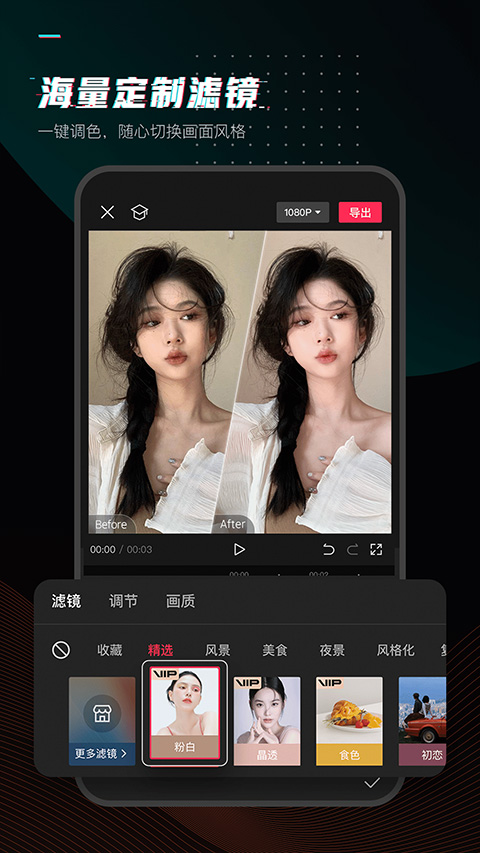

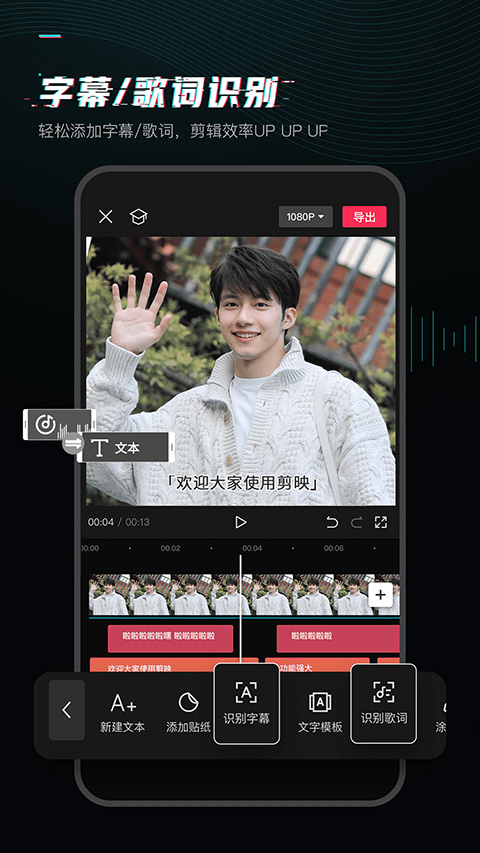
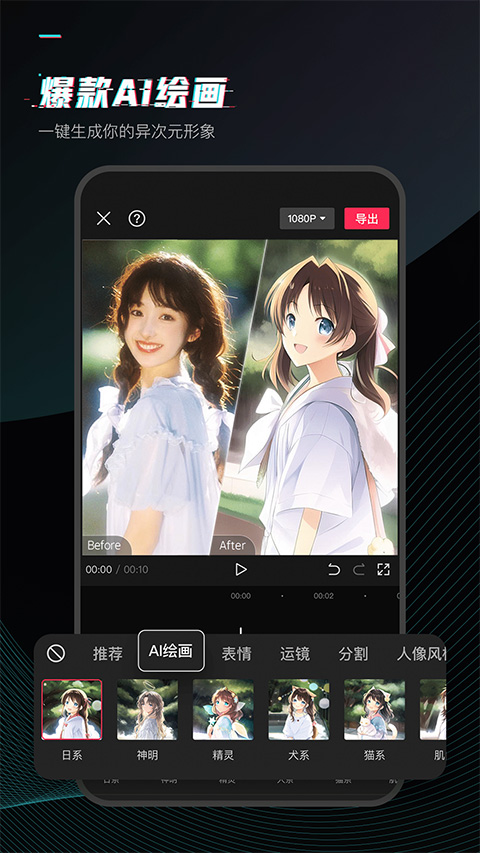
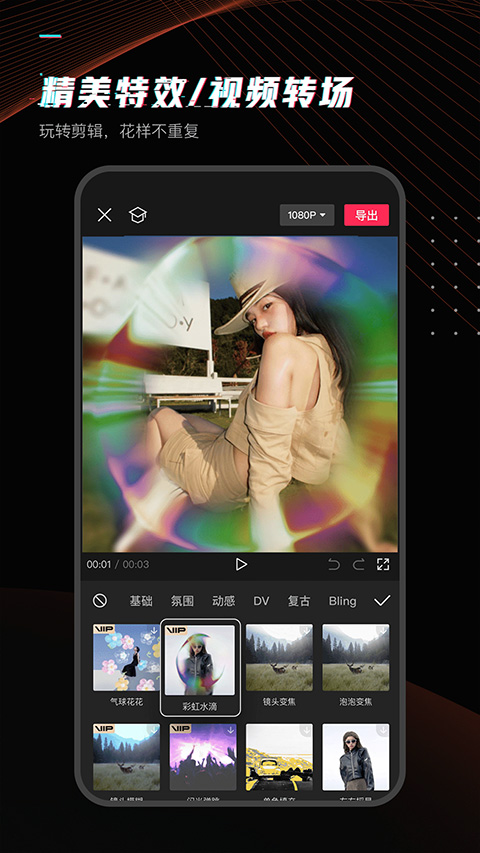
这篇文章主要介绍了剪映2025最新版的功能和使用方法,感觉挺实用的!首先,它是一款手机视频剪辑软件,操作简单,适合新手,界面也挺简洁的。文章里提到了很多功能,比如去除视频片尾水印、添加字幕和配音、转场效果,还有一些小工具像切割、变速、倒放等,都挺方便的。特别是去除水印的方法,步骤清晰,看起来不难操作。
剪映还有丰富的滤镜和美颜功能,加上抖音专属的音乐库和各种贴纸,让视频制作变得更有趣。软件亮点也提到它是一个全能免费的剪辑工具,适合用来记录生活中的美好瞬间。更新日志显示最近修复了一些问题,感觉挺用心的。
总的来说,这篇文章详细介绍了剪映的各项功能,感觉这个软件确实是个不错的视频剪辑工具,特别是对喜欢做视频的人来说,应该会很实用!
剪映2025最新版是一款很多人都在使用的视频剪辑软件,用户无需电脑,直接在手机上轻松剪辑出各种高质量的视频。该软件界面设计简洁,操作起来也十分简单,即使是剪辑小白也能轻易上手。用户可以对视频进行多种操作,比如剪辑、添加背景音乐、添加文字、贴纸、滤镜、画布,以及给视频进行美颜等。如果实在不会操作,也不用担心。剪映app提供了上千种热门素材模板,用户只需导入照片或视频,软件就能直接为你生成同款爆火视频。感兴趣的小伙伴还在等什么,快来本站下载体验一下吧~
1、首先打开手机上的剪映APP

2、打开剪映APP首页,然后点击右上角“齿轮”图标
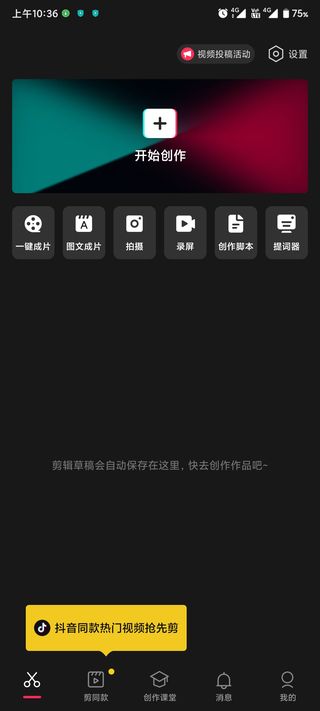
3、打开剪映设置界面,然后点击“自动添加片尾”右侧的按钮关闭自动添加片尾功能

4、关闭自动添加片尾功能后,点击“×”退出设置
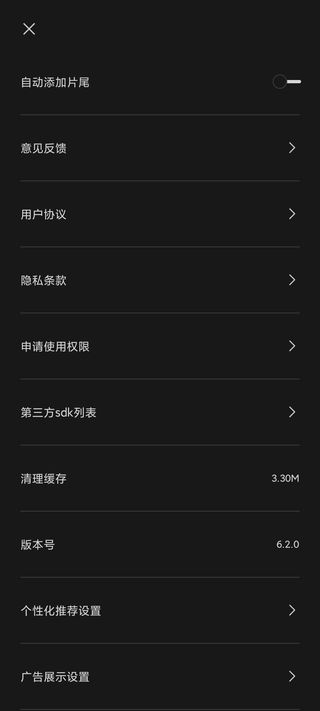
5、返回到剪映首页,然后点击“开始创作”
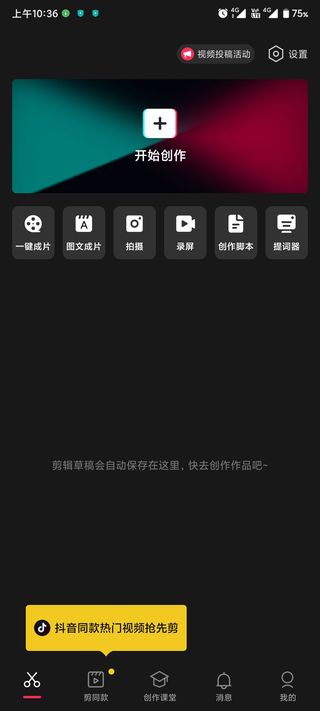
6、进入剪映app视频剪辑界面,对视频进行剪辑,剪辑完成后点击“导出”图标
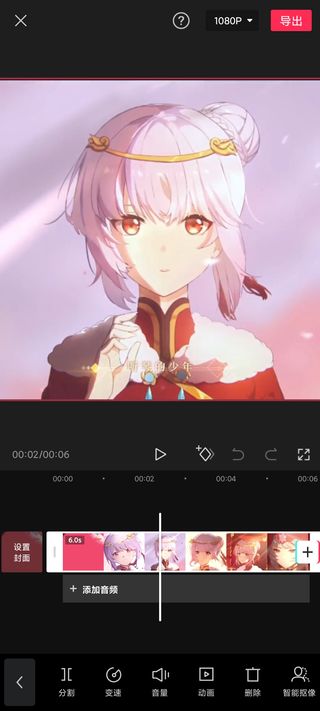
7、此时我们剪辑后导出的视频片尾已经没有水印了
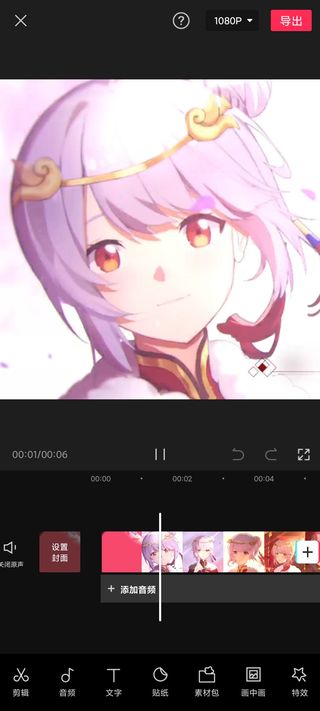
1、打开在本站下载的剪映app,选择一个自己要制作的视频,点击开始创作;
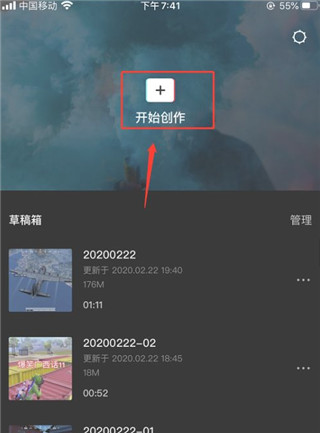
2、在app底部点击“文本”;
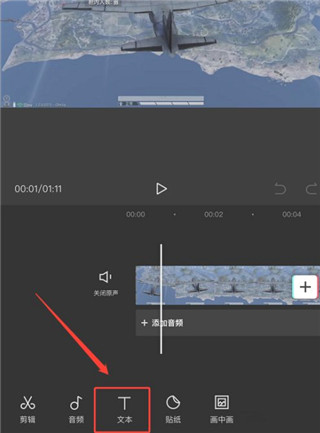
3、接着点击“新建文本”;
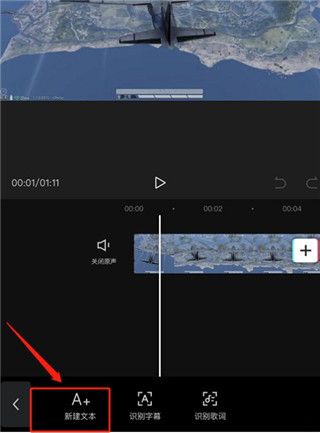
4、然后输入你需要的字幕;
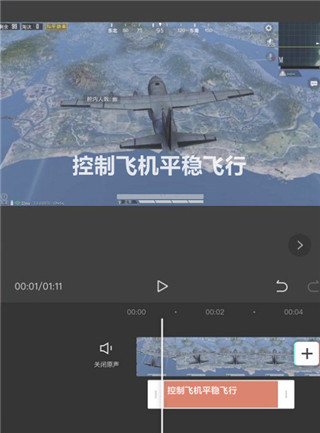
5、最后点击“文本朗读”就可以了。
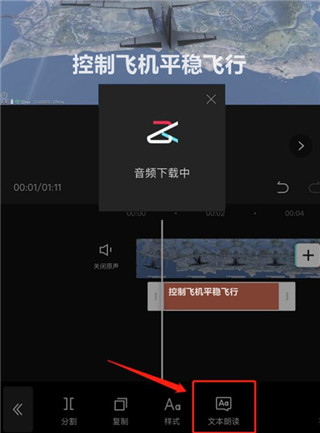
1、想要添加转场效果时打开剪映首页,然后点击“开始创作”

2、打开照片视频界面或者素材库,勾选至少两段视频作品,然后点击“添加”

3、打开剪映app剪辑界面,然后点击两段视频连接处的“白色图标”,位置见下图
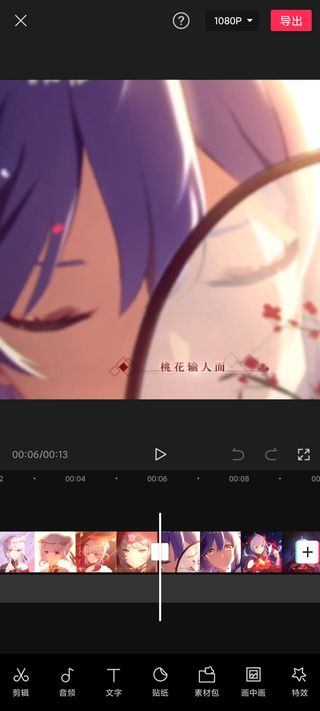
4、打开转场效果添加界面,点选转场效果,然后点击“√”提交
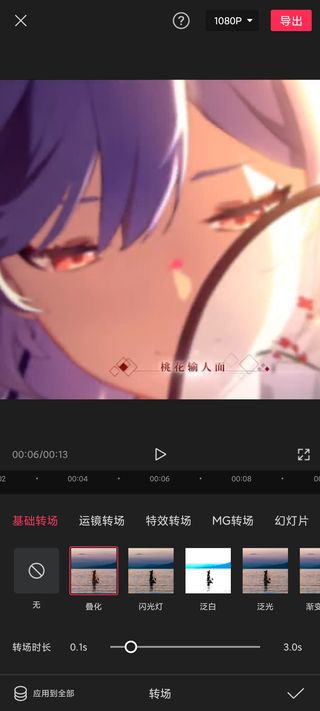
5、这时两段视频连接处的白色图标就会变成转场图标了

切割变速倒放,功能简单易学,留下每个精彩瞬间
1、切割
快速自由分割视频,一键剪切视频。
2、变速
0.2倍至4倍,节奏快慢自由掌控。
3、倒放
时间倒流,感受不一样的视频。
4、画布
多种比例和颜色随心切换。
5、转场
支持交叉互溶、闪黑、擦除等多种效果。
1、剪辑,轻而易剪
全能免费抖音官方剪辑工具,帮你剪出美好生活。
2、简单好用
切割变速倒放,功能简单易学,留下每个精彩瞬间。
3、高级好看
专业风格滤镜,一键轻松美颜让生活一秒变大片。
4、好听好玩
抖音专属乐库,精选设计贴纸,给视频加点乐趣。
v17.5.0版本
修复了一些已知的体验问题,有任何疑问或建议,请前往【我的】-【帮助中心】联系我们哦~
应用信息
热门推荐
相关应用
实时热词
评分及评论
点击星星用来评分